Hoe een door komma's gescheiden tekenreeks naar een lijst of rijen in Excel te converteren?
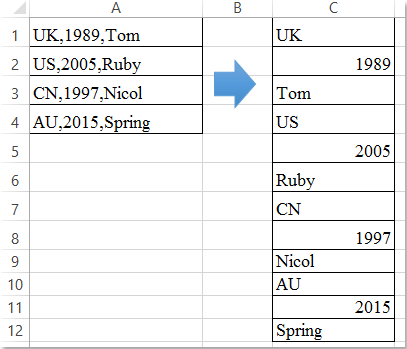
Stel dat u een lijst met celwaarden heeft die worden gescheiden door komma's, nu moet u deze door komma's gescheiden tekstreeksen converteren naar meerdere rijen of een kolom zoals in het volgende screenshot wordt getoond. Hoe kunnen meerdere celwaarden in rijen worden opgesplitst op basis van een komma-scheidingsteken tegelijk in Excel?
Converteer door komma's gescheiden tekststring naar rijen met VBA-code
Converteer door komma's gescheiden tekstreeks naar rijen met Kutools voor Excel
Converteer door komma's gescheiden tekststring naar rijen met VBA-code
De volgende VBA-code kan u helpen om meerdere door komma's gescheiden celwaarden naar een kolom te converteren, doe dit als volgt:
1. Houd de Alt + F11 toetsen in Excel, en het opent het Microsoft Visual Basic voor toepassingen venster.
2. Klikken Invoegen > Moduleen plak de volgende macro in het Module Venster.
VBA-code: converteer een door komma's gescheiden tekenreeks naar rijen of lijst
Sub RedistributeCommaDelimitedData()
'Updateby Extendoffice
Dim xArr() As String
Dim xAddress As String
Dim Rg As Range
Dim Rg1 As Range
On Error Resume Next
xAddress = Application.ActiveWindow.RangeSelection.Address
Set Rg = Application.InputBox("please select the data range:", "Kutools for Excel", xAddress, , , , , 8)
If Rg Is Nothing Then Exit Sub
Set Rg = Application.Intersect(Rg, Rg.Parent.UsedRange)
If Rg Is Nothing Then Exit Sub
Set Rg1 = Application.InputBox("please select output cell:", "Kutools for Excel", , , , , , 8)
If Rg1 Is Nothing Then Exit Sub
xArr = Split(Join(Application.Transpose(Rg.Value), ","), ",")
Rg1.Resize(UBound(xArr) + 1) = Application.Transpose(xArr)
Rg1.Parent.Activate
Rg1.Resize(UBound(xArr) + 1).Select
End Sub
3. Druk vervolgens op F5 sleutel om deze code uit te voeren, selecteer in het uitgeklapte dialoogvenster het gegevensbereik dat u wilt converteren, zie screenshot:

4. En klik op OK, geef in het volgende dialoogvenster een cel op waarin u het resultaat wilt uitvoeren, zie screenshot:

5. Klikken OK knop, zijn de geselecteerde door komma's gescheiden celwaarden omgezet in een lijst met rijen. Zie screenshot:
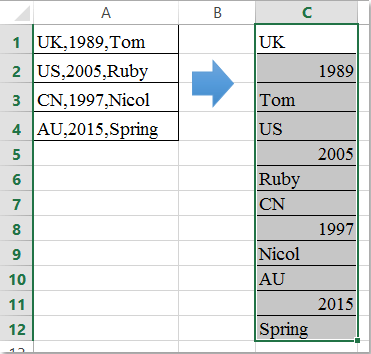
Converteer door komma's gescheiden tekstreeks naar rijen met Kutools voor Excel
Als je Kutools for Excel, Met Gespleten cellen hulpprogramma, kunt u de door komma's gescheiden celwaarden snel opsplitsen in meerdere rijen of kolommen op basis van het komma-scheidingsteken, zoals u nodig hebt.
| Kutools for Excel : met meer dan 300 handige Excel-invoegtoepassingen, gratis te proberen zonder beperking in 30 dagen. |
Na het installeren van Kutools for Excel, voer de volgende stappen uit:
1. Selecteer de celwaarden die u naar rijen wilt converteren op basis van het komma-scheidingsteken.
2. Dan klikken Kutools > Samenvoegen en splitsen > Gespleten cellen, zie screenshot:

3. In de Gespleten cellen dialoogvenster, selecteer Splitsen naar rijen optie onder de Type sectie en vervolgens uit het Geef een scheidingsteken op sectie, check Overige selectievakje en voer vervolgens de komma in het tekstvak in, zie screenshot:

4. Dan klikken Ok, en er verschijnt een ander dialoogvenster om u eraan te herinneren een cel te selecteren om het resultaat te plaatsen, zie screenshot:

5. En klik vervolgens op Ok knop, zijn de door komma's gescheiden cellen opgesplitst in meerdere rijen op basis van het komma-scheidingsteken, zie screenshot:
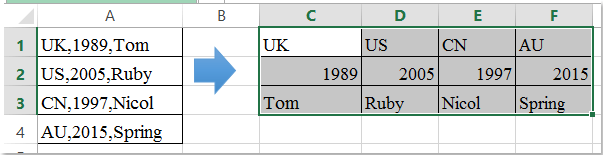
Klik om meer te weten over deze functie voor het splitsen van cellen ...
Download en gratis proef Kutools voor Excel nu!
Demo: converteer door komma's gescheiden tekststring naar rijen met Kutools voor Excel
Gerelateerde artikelen:
Hoe cellen in meerdere kolommen of rijen te splitsen met regelterugloop?
Hoe celwaarden in meerdere kolommen in Excel te splitsen?
Beste Office-productiviteitstools
Geef uw Excel-vaardigheden een boost met Kutools voor Excel en ervaar efficiëntie als nooit tevoren. Kutools voor Excel biedt meer dan 300 geavanceerde functies om de productiviteit te verhogen en tijd te besparen. Klik hier om de functie te krijgen die u het meest nodig heeft...

Office-tabblad Brengt een interface met tabbladen naar Office en maakt uw werk veel gemakkelijker
- Schakel bewerken en lezen met tabbladen in Word, Excel, PowerPoint in, Publisher, Access, Visio en Project.
- Open en maak meerdere documenten in nieuwe tabbladen van hetzelfde venster in plaats van in nieuwe vensters.
- Verhoogt uw productiviteit met 50% en vermindert honderden muisklikken voor u elke dag!
